Den bcdedit kommandoradsverktyg ändrar startkonfigurations datalager innehåller konfigurationsparametrar och styr hur operativsystemet startas. Dessa parametrar fanns tidigare i boot.ini-filen (i BIOS-baserade operativsystem) eller i de icke-flyktiga RAM-posterna (i EFI (Extensible Firmware Interface-baserade) operativsystem). Du kan använda Bcdedit.exe för att lägga till, ta bort, redigera och lägga till poster i datakatalogen för startkonfiguration.
Tillgänglighet
Bcdedit är ett externt kommando som är tillgängligt för följande Microsoft-operativsystem som bcdedit.exe.
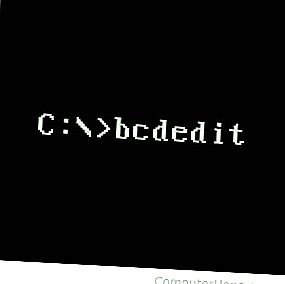
- Windows Vista
- Windows 7
- Windows 8
- Windows 10
Bcdedit-syntax
Dricks
För att använda kommandot bcdedit måste du vara i en upphöjd kommandotolk.
Notera
Att köra "bcdedit" i sig motsvarar att köra "bcdedit / enum ACTIVE".
Kommandon som fungerar i en butik
| / createstore |
Detta kommando skapade ett nytt tomt startkonfigurationsdatalager. Den skapade butiken är inte en systembutik. bcdedit / createstore specificerar filnamnet på datakatalogen för startkonfiguration. Om filnamnet innehåller mellanslag, måste det bifogas citattecken (""). Exempel: Följande kommando skapar den angivna lagringsfilen: bcdedit / createstore C: DATA BCD |
| /exportera |
Detta kommando exporterar innehållet i systemlagret till en fil. Denna fil kan användas senare för att återställa tillståndet i systemlagret. Detta kommando är bara giltigt för systemlagret. är filnamnet som ska användas som destination för exporten. Om filnamnet innehåller mellanslag, måste det bifogas citattecken (""). Exempel: Följande kommando exporterar systemlagret till den angivna filen: bcdedit / export "C: Data BCD Backup" |
| /importera |
Detta kommando återställer tillståndet i systemlagret med en säkerhetskopierad datafil som tidigare genererats med kommandot / export. Eventuella befintliga poster i systemlagret tas bort innan importen sker. Detta kommando är bara giltigt för systemlagret. bcdedit / import [/ clean] namnet på filen som importeras till systemlagret. Om filnamnet innehåller mellanslag, måste det bifogas citattecken (""). / clean anger att alla befintliga startprogramposter bör tas bort (påverkar endast EFI-system). Exempel: Följande kommando importerar den angivna filen till systemlagret. bcdedit / import "C: Data BCD Backup" / ren |
| / sysstore |
Detta kommando ställer in systemlagringsenheten. Detta kommando är endast giltigt för EFI-system i de fall där systemlagringsenheten är tvetydig. Den här inställningen kvarstår inte igenom omstarter. bcdedit / sysstore namnet på en systempartition som ska anges som systemlagringsenhet. Enheten måste vara en systempartition. Exempel: Följande kommando ställer in systemlagringsenheten som specificerad: bcdedit / sysstore C: |
Kommandon som fungerar på poster i en butik
| /kopia |
Detta kommando skapar en kopia av den angivna startposten. bcdedit [/ store] / copy {} / d anger vilken butik som ska användas. Om det här alternativet inte specificeras används systemlagret. För mer information, kör "bcdedit /? Store". anger identifieraren för posten som ska kopieras. Kör "bcdedit /? ID" för mer information om identifierare. anger den beskrivning som ska tillämpas på den nya posten. Exempel: Följande kommando skapar en kopia av den angivna startposten för operativsystemet: bcdedit / copy {cbd971bf-b7b8-4885-951a-fa03044f5d71} / d "Kopia av post" |
| /skapa |
Följande kommando skapar en NTLDR-baserad OS-loader-post (Ntldr): bcdedit / create {ntldr} / d "Tidigare Windows OS Loader" Följande kommando skapar en RAM-disk för ytterligare alternativ: bcdedit / create {ramdiskoptions} Följande kommando skapar en ny startpost för operativsystemet: bcdedit / create / d "Windows Vista" / applikations Osloader Följande kommando skapar en ny inställning av felsökningsinställningar: bcdedit / create {dbgsettings} |
| /radera |
Detta kommando raderar en post från datalageret för startkonfiguration. bcdedit [/ store] / delete [/ f] [/ cleanup | / Nocleanup] anger vilken butik som ska användas. Om det här alternativet inte specificeras används systemlagret. För mer information, kör "bcdedit /? Store". anger identifieraren för startposten som du vill ta bort. Kör "bcdedit /? ID" för mer information om identifierare. / f - Tar bort den angivna posten. Utan detta alternativ raderar bcdedit inga poster som har en välkänd identifierare. / sanering - raderar den angivna posten och tar bort posten från visningsordningen. Alla andra referenser till posten som tas bort tas bort från butiken. När du raderar en OS-loader-post raderas också den tillhörande CV från viloläge-posten om det inte nämns någon annan OS-laddare. Det här alternativet antas om inte / nocleanup anges. / nocleanup - Raderar den angivna posten utan att ta bort posten från visningsordningen. Exempel: Följande kommando raderar den angivna posten från operativsystemet från butiken och tar bort posten från visningsordningen. bcdedit / delete {cbd971bf-b7b8-4885-951a-fa03044f5d71} Följande kommando raderar den angivna posten från operativsystemet från butiken och tar bort posten från visningsordningen. bcdedit / delete {cbd971bf-b7b8-4885-951a-fa03044f5d71} / sanering Följande kommando raderar den angivna operativsystemposten från butiken utan att ta bort posten från visningsordningen. bcdedit / delete {cbd971bf-b7b8-4885-951a-fa03044f5d71} / nocleanup Följande kommando raderar den NTLDR-baserade OS-loader-posten från butiken: bcdedit / delete {ntldr} / f |
| /spegel |
Detta kommando skapar en spegel av den angivna startposten. bcdedit [/ store] / mirror {} anger vilken butik som ska användas. Om det här alternativet inte specificeras används systemlagret. För mer information, kör "bcdedit /? Store". anger identifieraren för posten som ska speglas. Kör "bcdedit /? ID" för mer information om identifierare. Exempel: Följande kommando skapar en spegel av den angivna startposten för operativsystemet: bcdedit / mirror {cbd971bf-b7b8-4885-951a-fa03044f5d71} |
Kommandon som fungerar på postalternativ
| / deletevalue |
Detta kommando raderar ett dataelement från en post i datakatalogen för startkonfiguration. bcdedit [/ store] / deletevalue [] anger vilken butik som ska användas. Om det här alternativet inte specificeras används systemlagret. För mer information, kör "bcdedit /? Store". anger identifieraren för posten som kommer att ändras. Om det inte anges används {current}. Kör "bcdedit /? ID" för mer information om identifierare. anger alternativet som ska tas bort från den angivna posten. Kör "bcdedit /? TYPES" för mer information om datatyper. Exempel: Följande kommando raderar bootsequence-alternativet från starthanteringsposten: bcdedit / deletevalue {bootmgr} bootsequence Följande kommando raderar WinPE-värdet för Windows från det aktuella startposten för operativsystemet: bcdedit / radera vinpe Följande kommando raderar Windows PE-värdet från den angivna startposten för operativsystemet: bcdedit / deletevalue {cbd971bf-b7b8-4885-951a-fa03044f5d71} winpe |
| /uppsättning |
Det här kommandot anger ett värde för postalternativ i datakatalogen för startkonfiguration. bcdedit [/ store] / set [{}] [/ addfirst | / addl ast | /avlägsna] anger vilken butik som ska användas. Om det här alternativet inte specificeras används systemlagret. För mer information, kör "bcdedit /? Store". anger identifieraren för posten som ska ändras. Om det inte anges används {current}. Kör "bcdedit /? ID" för mer information om identifierare. anger alternativdatatypen som ska skapas eller ändras. Kör "bcdedit /? TYPES" för mer information om datatyper. anger det värde som ska tilldelas alternativet. Formatet beror på den angivna datatypen. Kör "bcdedit /? FORMATS" för mer information om dataformat. / addfirst - Denna switch kan endast användas om datatypen är en objektlista. Lägger till den angivna postidentifieraren högst upp i listan. Om den här växeln är specificerad kan endast en enda postidentifierare anges. Om den angivna identifieraren redan finns i listan flyttas den till toppen av listan. / addlast - Denna switch kan endast användas om datatyp är en objektlista. Lägger till den angivna postidentifieraren i slutet av listan. Om den här växeln är specificerad kan endast en enda postidentifierare anges. Om den angivna identifieraren redan finns i listan flyttas den till slutet av listan. / remove - Den här omkopplaren kan endast användas om datatypen är en objektlista. Tar bort den angivna postidentifieraren från listan. Om den här växeln är specificerad kan endast en enda postidentifierare anges. Om identifieraren inte finns i listan har operationen ingen effekt. Om den sista posten tas bort raderas datatvärdet. Exempel: Följande kommando sätter applikationsenheten till partitionen C: för den angivna operativsystemposten: bcdedit / set {cbd971bf-b7b8-4885-951a-fa03044f5d71} enhetspartition = C: OBS: Använd 'hd_partiton =' syntax för att uttryckligen inaktivera automatisk VHD-detektion och skapa poster som är kompatibla för att starta en virtuell maskin, till exempel: bcdedit / store F: boot bcd / set {default} enhet hd_partition = F: Följande kommando sätter OS-enheten till en VHD-fil (C: vdisks vdisk01.vhd) för den angivna operativsystemposten: bcdedit / set {cbd971bf-b7b8-4885-951a-fa03044f5d71} osdevice vhd = [C:] vdisks disk01.vhd Följande kommando sätter applikationsvägen till windows system32 winload.exe för den angivna operativsystemposten: bcdedit / set {cbd971bf-b7b8-4885-951a-fa03044f5d71} sökväg windows system32 winload.exe Följande kommando sätter NX-policyn till OptIn för den aktuella startposten för operativsystemet. bcdedit / set nx optin |
Kommandon som styr utdata
| / enum |
Detta kommando listar poster i en butik. Kommandot / enum är standard, så att köra "bcdedit" utan parametrar motsvarar att köra "bcdedit / enum ACTIVE". bcdedit [/ store] / enum [|] [/ v] anger vilken butik som ska användas. Om det här alternativet inte specificeras används systemlagret. För mer information, kör "bcdedit /? Store". anger vilken typ av poster som ska listas. kan vara en av följande: AKTIV - Alla poster i starthanteraren visas som standard. FIRMWARE - Alla firmware-applikationer. BOOTAPP - Alla startmiljöapplikationer. BOOTMGR - Starthanteraren. OSLOADER - Alla operativsystemposter. RESUME - Allt återuppta från viloläge. INHERIT - Alla ärva poster. ALLA - Gör alla poster. anger identifieraren för posten som ska listas. Om en identifierare tillhandahålls listas bara det angivna objektet. För information om identifierare, kör "bcdedit /? ID". / v Visar postidentifierare i sin helhet, snarare än att använda namn för kända identifierare. Exempel: Följande kommando visar alla startposter för operativsystemladdare: bcdedit / enum OSLOADER Följande kommando visar alla poster i starthanteraren: bcdedit / enum BOOTMGR Följande kommando visar endast standarduppgiften: bcdedit / enum {default} Följande kommando visar endast den angivna startposten för operativsystemet: bcdedit / enum {b38a9fc1-5690-11da-b795-e9ad3c5e0e3a} |
| / volym |
Kommandoradalternativ som visar postidentifierare i sin helhet, snarare än att använda namn för kända identifierare. Använd / v i sig själv som ett kommando för att visa postidentifierare i sin helhet för ACTIVE-typen. Vanligtvis ersätts alla välkända postidentifierare med deras vänliga kortform. Att specificera / v som en kommandoradsväxlare förhindrar detta utbyte och visar alla identifierare i sin helhet. Att köra "bcdedit / v" i sig är likvärdigt med att köra "bcdedit / enum ACTIVE / v". bcdedit / v Exempel: Följande kommando visar de aktiva posterna i systemlagret med alla postidentifierare som visas i sin helhet. bcdedit / enum ACTIVE / v |
Kommandon som kontrollerar starthanteraren
| / bootsequence |
Det här kommandot ställer in en engångssekvens som ska användas av starthanteraren. bcdedit / bootsequence […] [/ addfirst | / addlast | /avlägsna] […] anger en lista med identifierare som utgör startsekvensen. Du måste ange minst en identifierare och måste separera identifierare per mellanslag. Kör "bcdedit /? ID" för mer information om identifierare. / addfirst - Lägger till den angivna postidentifieraren högst upp i startsekvensen. Om den här växeln är specificerad kan endast en enda identifierare anges. Om identifieraren redan finns i listan flyttas den till toppen av listan. / addlast - Lägger till den angivna postidentifieraren i slutet av startsekvensen. Om den här växeln är specificerad kan endast en enda identifierare anges. Om identifieraren redan finns i listan flyttas den till slutet av listan. / remove - Tar bort den angivna postidentifieraren från startsekvensen. Om den här växeln är specificerad kan endast en enda postidentifierare anges. Om identifieraren inte finns i listan har operationen ingen effekt. Om den sista posten tas bort raderas uppstartssekvensvärdet från starthanteringsposten. Exempel: Följande kommando anger två OS-poster och den NTLDR-baserade OS-laddaren i en engångs boot-sekvens i boot manager: bcdedit / bootsequence {802d5e32-0784-11da-bd33-000476eba25f} {cbd971bf-b7b8-4885-951a-fa03044f5d71} {ntldr} Följande kommando lägger till den angivna OS-posten i slutet av en engångs boot-sekvensen i boot manager: bcdedit / bootsequence {802d5e32-0784-11da-bd33-000476eba25f} / addlast |
| /standard |
Detta kommando anger standardposten som starthanteraren kommer att använda när timeout går ut. bcdedit / default anger identifieraren för startposten som ska användas som standard när tidsgränsen löper ut. För information om identifierare, kör "bcdedit /? ID". Exempel: Följande kommando anger den angivna posten som standard starthanteringspost: bcdedit / default {cbd971bf-b7b8-4885-951a-fa03044f5d71} Följande kommando anger den NTLDR-baserade OS-laddaren som standardpost: bcdedit / default {ntldr} |
| / displayorder |
Detta kommando ställer in visningsordningen som ska användas av starthanteraren. bcdedit / displayorder […] [/ addfirst | / addlast | /avlägsna] […] anger en lista med identifierare som utgör visningsordningen. Minst en identifierare måste anges och de måste separeras med mellanslag. Kör "bcdedit /? ID" för mer information om identifierare. / addfirst - Lägger till den angivna postidentifieraren längst upp i visningsordningen. Om den här växeln är specificerad kan endast en enda postidentifierare anges. Om den angivna identifieraren redan finns i listan flyttas den till toppen av listan. / addlast - Lägger till den angivna postidentifieraren i slutet av visningsordningen. Om den här växeln är specificerad kan endast en enda postidentifierare anges. Om den angivna identifieraren redan finns i listan flyttas den till slutet av listan. / remove - Tar bort den angivna postidentifieraren från visningsordningen. Om den här växeln är specificerad kan endast en enda postidentifierare anges. Om identifieraren inte finns i listan har operationen ingen effekt. Om den sista posten tas bort raderas värdet för visningsordern från starthanteringsposten. Exempel: Följande kommando anger två OS-poster och den NTLDR-baserade OS-laddaren i starthanterarens visningsordning: bcdedit / displayorder {802d5e32-0784-11da-bd33-000476eba25f} {cbd971bf-b7b8-4885-951a-fa03044f5d71} {ntldr} Följande kommando lägger till den angivna OS-posten i slutet av displayhanteringsordningen för starthanteraren: bcdedit / displayorder {802d5e32-0784-11da-bd33-000476eba25f} / addlast |
| /Paus |
Detta kommando ställer in tiden för att vänta, i sekunder, innan starthanteraren väljer en standardpost. Kör "bcdedit /? Default" för information om inställning av standardposten. bcdedit / timeout anger tiden att vänta, i sekunder, innan starthanteraren väljer en standardpost. Exempel: Följande kommando ställer in startmanagerto 30 sekunder: bcdedit / timeout 30 |
| / toolsdisplayorder |
Detta kommando ställer in visningsordningen som ska användas av starthanteraren när verktygsmenyn visas. bcdedit / toolsdisplayorder […] [/ addfirst | / addlast | /avlägsna] […] specificerar en lista med identifierare som utgör verktygens visningsordning. Minst en identifierare måste anges och de måste separeras med mellanslag. Kör "bcdedit /? ID" för mer information om identifierare. / addfirst - Lägger till den angivna postidentifieraren högst upp i verktygets visningsordning. Om den här växeln är specificerad kan endast en enda postidentifierare anges. Om den angivna identifieraren redan finns i listan flyttas den till toppen av listan. / addlast - Lägger till den angivna postidentifieraren i slutet av verktygets visningsordning. Om den här växeln är specificerad kan endast en enda postidentifierare anges. Om den angivna identifieraren redan finns i listan flyttas den till slutet av listan. / remove - Tar bort den angivna postidentifieraren från verktygets displayordning. Om den här växeln är specificerad kan endast en enda postidentifierare anges. Om identifieraren inte finns i listan har operationen ingen effekt. Om den sista posten tas bort raderas verktygets ordningsvärde från starthanteringsposten. Exempel: Följande kommando anger två verktygsposter och minnesdiagnosen i starthanterarens verktygs visningsordning: bcdedit / toolsdisplayorder {802d5e32-0784-11da-bd33-000476eba25f} {cbd971bf-b7b8-4885-951a-fa03044f5d71} {memdiag} Följande kommando lägger till den angivna verktygsposten i slutet av starthanterarens verktygs visningsordning: bcdedit / toolsdisplayorder {802d5e32-0784-11da-bd33-000476eba25f} / addlast |
Kommandon som styr Emergency Management Services för en startapplikation
| / bootems |
Detta kommando aktiverar eller inaktiverar Emergency Management Services för den angivna posten. bcdedit / bootems [] ON anger identifieraren för posten som ska ändras. Även om detta kommando fungerar för alla poster är det bara effektivt för startprogram. Exempel: Följande kommando aktiverar Emergency Management Services för starthanteraren: bcdedit / bootems {bootmgr} PÅ |
| / ems |
Detta kommando aktiverar eller inaktiverar Emergency Management Services för den angivna startposten för operativsystemet. bcdedit / ems [] OFF anger identifieraren för posten som ska ändras. Endast "Windows boot loader" -poster kan anges. Om det inte anges används {current}. Kör "bcdedit /? ID" för mer information om identifierare. Exempel: Följande kommando aktiverar Emergency Management Services för den aktuella startposten för operativsystem: bcdedit / ems PÅ |
| / emssettings |
Detta kommando anger inställningarna för globala Emergency Management Services för systemet. Emssettings aktiverar eller inaktiverar inte Emergency Management Services för någon speciell startpost. bcdedit / emssettings [BIOS] | [EMSPORT: | [EMSBAUDRATE:]] BIOS anger att systemet ska använda BIOS-inställningar för konfigurationen av Emergency Management Services. Den här omkopplaren fungerar endast på system som har stöd för Emergency Management Services från BIOS. anger den seriella porten som ska användas som porten för nödhanteringstjänster. Detta alternativ ska inte specificeras med BIOS-alternativet. anger den seriella baudfrekvens som ska användas för Emergency Management Services. Detta kommando bör inte specificeras med BIOS option.is valfritt, och standard är 9 600 baud. Exempel: Följande kommando ställer parametrarna för Emergency Management Services för att använda BIOS-inställningar: bcdedit / emssettings BIOS Följande kommando anger parametrarna för Emergency Management Services för att använda com2: till 115.200 baud. bcdedit / emssettings EMSPORT: 2 EMSBAUDRATE: 115200 |
Kommando som kontrollerar felsökning
| / bootdebug |
Detta kommando aktiverar eller inaktiverar startfelsökaren för den angivna startposten. Även om detta kommando fungerar för alla poster, är det bara effektivt för startprogram. bcdedit / bootdebug [] OFF anger identifieraren för posten som ska ändras. För information om identifierare, kör "bcdedit /? ID". Exempel: Följande kommando möjliggör startfelsökning för Windows operativsystemladdare för den aktuella startposten för operativsystem: bcdedit / bootdebug ON Följande kommando inaktiverar startfelsökning för Windows boot manager: bcdedit / bootdebug {bootmgr} AV |
| / dbgsettings |
Ställer in de globala felsökningsparametrarna. |
| / debug |
Detta kommando aktiverar eller inaktiverar kärnfelsökaren för den angivna startposten. bcdedit / debug [] ON anger identifieraren för posten som ska ändras. Endast Windows-startladdarens poster kan anges. Om det inte anges används {current}. Kör "bcdedit /? ID" för mer information om identifierare. Exempel: Följande kommando aktiverar felsökning av kärnor för den aktuella startposten i Windows: bcdedit / debug ON Följande kommando inaktiverar felsökning av kärnor för den angivna operativsystemposten: bcdedit / debug {cbd971bf-b7b8-4885-951a-fa03044f5d71} AV |
| / hypervisorsettings |
Detta kommando ställer in eller visar hypervisorinställningarna för systemet. Det här kommandot aktiverar eller inaktiverar inte hypervisor-felsökaren för någon specifik OS-loader-post. Använd "bcdedit / setHYPERVISORDEBUG ON" för att aktivera eller inaktivera hypervisor debugger för en viss OS-loader-post. För information om identifierare, kör "bcdedit /? ID". Använd "bcdedit / set {hypervisorsettings}" för att ställa in en individuell inställning av felsökare för hypervisor. För information om giltiga typer, kör "bcdedit /? TYPES". bcdedit / hypervisorsettings [[DEBUGPORT:] [BAUDRATE:] [CHANNEL:] [HOSTIP:] [PORT:]] anger typen av debugger.can vara en av SERIAL, 1394 eller NET. för SERIAL-felsökning, anger den seriella porten som ska användas som felsökningsport. för SERIAL felsökning, anger baud rate som ska användas för felsökning. för 1394-felsökning, anger 1394-kanalen som ska användas för felsökning. för felsökning av nätverk, anger IPv4-adressen för värdfelsökaren. för nätverksfelsökning, anger porten att kommunicera med på värdfelsökaren. Bör vara 49152 eller högre. Exempel: Följande kommando visar de aktuella inställningarna för hypervisor: bcdedit / hypervisorsettings Följande kommando ställer in inställningarna för hypervisorfelsökning till seriell felsökning över COM1 på 115.200 baud: bcdedit / hypervisorsettings SERIEN DEBUGPORT: 1 BAUDRATE: 115200 Följande kommando ställer in hypervisor-felsökningsinställningarna till 1394-felsökning med kanal 23: bcdedit / hypervisorsettings 1394 CHANNEL: 23 Följande kommando ställer in hypervisor-felsökningsinställningarna till nätverksfelsökning med en felsökarvärd vid 192.168.1.2 som kommunicerar på port 50000: bcdedit / hypervisorsettings NET HOSTIP: 192.168.1.2 PORT: 50000 |
